Befehl im Programm |
Ändert die Höhe des Geländepunktes.
Befehl im Programm |
<Toolbox> <Gelände> <Höhe von Geländepunkt ändern>
<Popmenü> <Höhe von Geländepunkt ändern>
<Popmenü> <Zone> <Höhe von Geländepunkt ändern>
Ausführung |
| 1. | Wählen Sie den Geländepunkt welcher in der Höhe geändert werden soll. |
| 2. | Definieren Sie eine neue Höhe über die Dialogbox. |
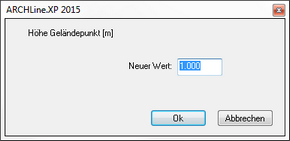
| 3. | OK beendet die Eingabe und der Punkt wird in seiner Höhe geändert. |
| 4. | Wählen Sie weitere Elemente, oder |
| 5. | Beenden Sie den Befehl mit rechter Maustaste. |
Parameter Alle Punkte bewegen
Verschiebt den Höhenverlauf der gesamten Zone gemäß der Niveauänderung des einen Punktes tiefer/höher. Bsp: Ein Punkt der Zone wird von 5 Meter auf 4 Meter geändert; der aktivierte Parameter bewirkt, dass alle Punkte der Zone um 1 Meter tiefer gesetzt werden.
Unterbefehle |
Folgende Unterbefehle stehen zur Verfügung:
Auflösung / Winkel / Material ändern / Kontur ändern / Arbeitsraumbreite / Querschnittprofil ändern / Punkt/Knoten löschen
Verwandte Themen |